Tạo khung nền và lưới tọa độ trong MapInfo là phần mềm GIS mạnh mẽ, được sử dụng rộng rãi trong các lĩnh vực bản đồ, địa chính, quy hoạch và trắc địa. Một trong những thao tác cơ bản nhưng cực kỳ quan trọng khi làm việc với bản đồ là tạo khung nền và lưới tọa độ trong MapInfo. MapInfo cung cấp các công cụ trực quan giúp người dùng dễ dàng tạo khung bản đồ chuyên nghiệp, lưới tọa độ chính xác theo hệ quy chiếu mong muốn và công cụ hỗ trợ như máy định vị 2 tần số RTK. Việt Thanh Group sẽ hướng dẫn bạn về Tạo khung nền và lưới tọa độ cho trong Mapinfo.
Hướng dẫn tạo khung nền và lưới tọa độ cho trong Mapinfo
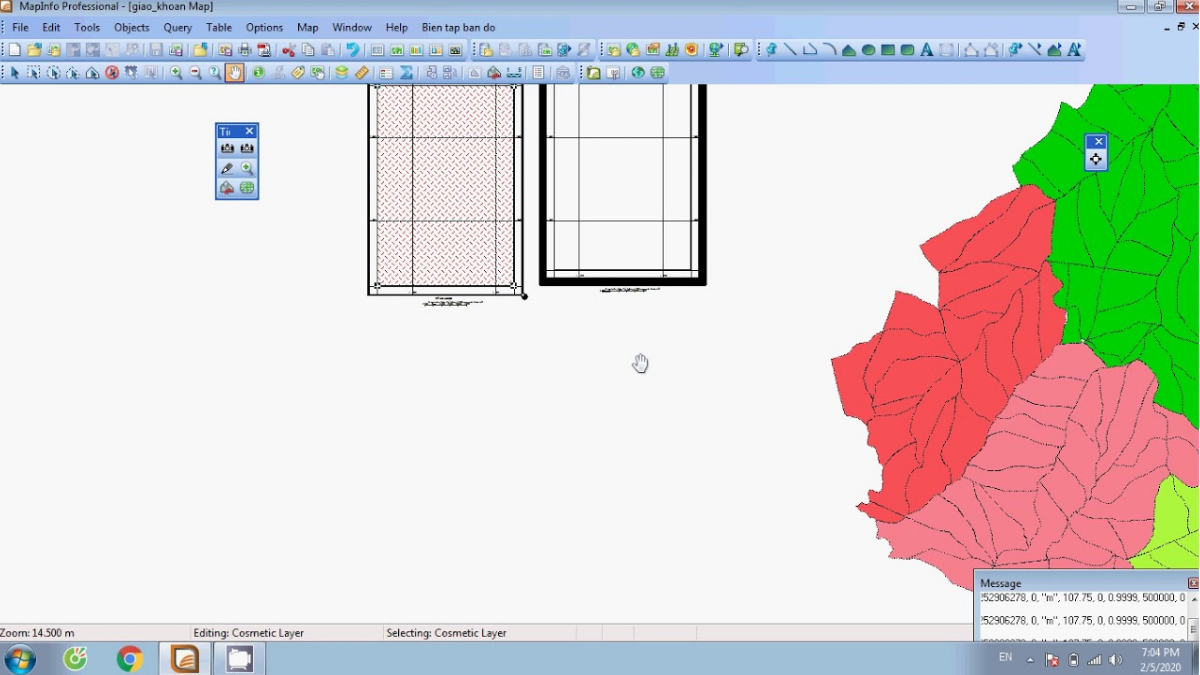
Tạo khung nền trong MapInfo
Việc tạo khung nền bản đồ trong MapInfo giúp định dạng vùng hiển thị dữ liệu một cách rõ ràng, dễ kiểm soát và thể hiện sự chuyên nghiệp khi xuất bản bản đồ. Để tạo khung nền, bạn có thể thực hiện theo các bước cơ bản sau:
Bước 1: Mở chức năng tạo khung bản đồ
Trên thanh menu của MapInfo, bạn truy cập vào Menu Map, sau đó chọn mục Add Frame…. Đây là tính năng dùng để thêm khung nền (frame) vào bản đồ hiện tại, tạo ranh giới hiển thị cho vùng bản đồ bạn mong muốn.
Bước 2: Xác định vùng khung nền
Sau khi chọn lệnh Add Frame, MapInfo sẽ yêu cầu bạn xác định phạm vi hiển thị khung nền:
- Bạn có thể kéo chuột trực tiếp trên cửa sổ bản đồ để chọn vùng hiển thị khung.
- Hoặc nếu cần chính xác hơn, hãy nhập tọa độ góc dưới trái và góc trên phải (Xmin, Ymin, Xmax, Ymax) để tạo khung nền theo vùng định sẵn.
Việc xác định chính xác vùng khung nền sẽ giúp bạn kiểm soát được khu vực hiển thị dữ liệu và tránh hiển thị thừa thông tin không cần thiết.
Bước 3: Tùy chỉnh khung nền
Sau khi tạo khung, bạn có thể tùy chỉnh một số thuộc tính như:
- Màu sắc viền khung, kiểu nét (liền, chấm, gạch…) và độ dày đường viền
- Căn chỉnh tỷ lệ khung hình (nếu cần tạo layout in ấn)
- Chèn thêm viền nền, đường bao ngoài để làm nổi bật vùng khung bản đồ
Các tùy chỉnh này giúp bạn tạo ra bản đồ không chỉ rõ ràng mà còn mang tính thẩm mỹ cao, phù hợp để in hoặc trình bày báo cáo.
Bước 4: Lưu và quản lý khung nền
Sau khi thiết lập xong khung nền, bạn nên lưu lại bố cục hiện tại dưới dạng Layout file. Điều này giúp bạn:
- Dễ dàng chỉnh sửa lại sau này mà không phải tạo lại từ đầu
- Dùng lại bố cục cho các bản đồ khác có cùng tỷ lệ hoặc vùng hiển thị
- In ấn bản đồ nhanh chóng và đúng định dạng chuẩn
Bạn cũng có thể sử dụng công cụ Layout Designer trong MapInfo để bố trí các thành phần bổ sung cho bản đồ như:
- Tiêu đề bản đồ
- Chú giải ký hiệu
- Tỷ lệ bản đồ (Scale Bar)
- Mũi chỉ hướng Bắc (North Arrow)
- Thông tin người lập bản đồ, ngày tháng, cơ quan phát hành…
Việc kết hợp khung nền và bố trí các thành phần trình bày sẽ giúp bản đồ của bạn trở nên hoàn chỉnh, dễ đọc và chuyên nghiệp hơn trong mắt người sử dụng.
Khung nền giúp xác định rõ vùng hiển thị, tối ưu hóa trình bày và hỗ trợ in ấn bản đồ theo tiêu chuẩn kỹ thuật. Song song với đó, việc thêm lưới tọa độ theo hệ quy chiếu như VN-2000 hay WGS84 giúp tăng độ chính xác và khả năng định vị trên bản đồ số. Khi kết hợp cùng Máy GNSS RTK Hi-Target V500 – thiết bị có độ chính xác cao và khả năng thu nhận tín hiệu mạnh mẽ
Tạo lưới tọa độ trong MapInfo
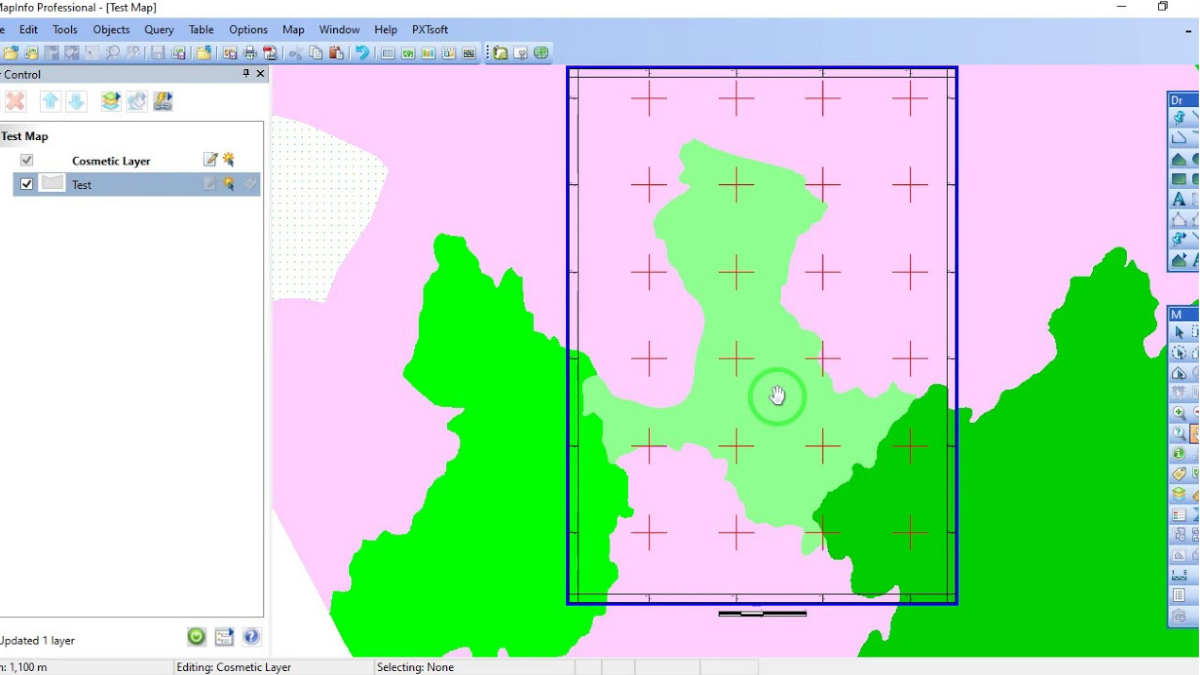
Để tạo lưới tọa độ trên bản đồ, bạn có thể sử dụng tính năng có sẵn hoặc áp dụng Add-on như GridMaker hoặc DPlot:
Cách đơn giản nhất:
- Vào Map → chọn Create Grid…
- Chọn loại lưới: lưới vuông góc, lưới đường x, lưới đường y, hoặc lưới tọa độ địa lý.
- Nhập khoảng cách giữa các đường lưới (ví dụ: 100m, 500m…).
- Chọn hệ quy chiếu tương ứng (VN-2000, WGS84, UTM…).
- Xác nhận để tạo lưới. Bạn có thể điều chỉnh màu sắc, độ dày đường lưới, nhãn tọa độ để dễ quan sát.
Trong MapInfo, lưới tọa độ không chỉ giúp xác định vị trí trên bản đồ mà còn là cơ sở để tích hợp dữ liệu từ nhiều nguồn khác nhau một cách thống nhất. Lưới có thể thiết lập theo từng khoảng cách nhất định (theo mét hoặc độ) để phù hợp với quy mô bản đồ và mục đích sử dụng. Tính năng này đặc biệt hữu ích khi làm việc với dữ liệu đo đạc thực địa được thu thập từ thiết bị như Máy GNSS RTK Hi-Target V200 – một thiết bị nhỏ gọn nhưng cho hiệu suất cao.
>>>Xem thêm: Hướng dẫn trích lục lô rừng trong MapInfo: Giải pháp hữu hiệu với công nghệ GNSS RTK
Tại sao cần tạo khung nền và lưới tọa độ?
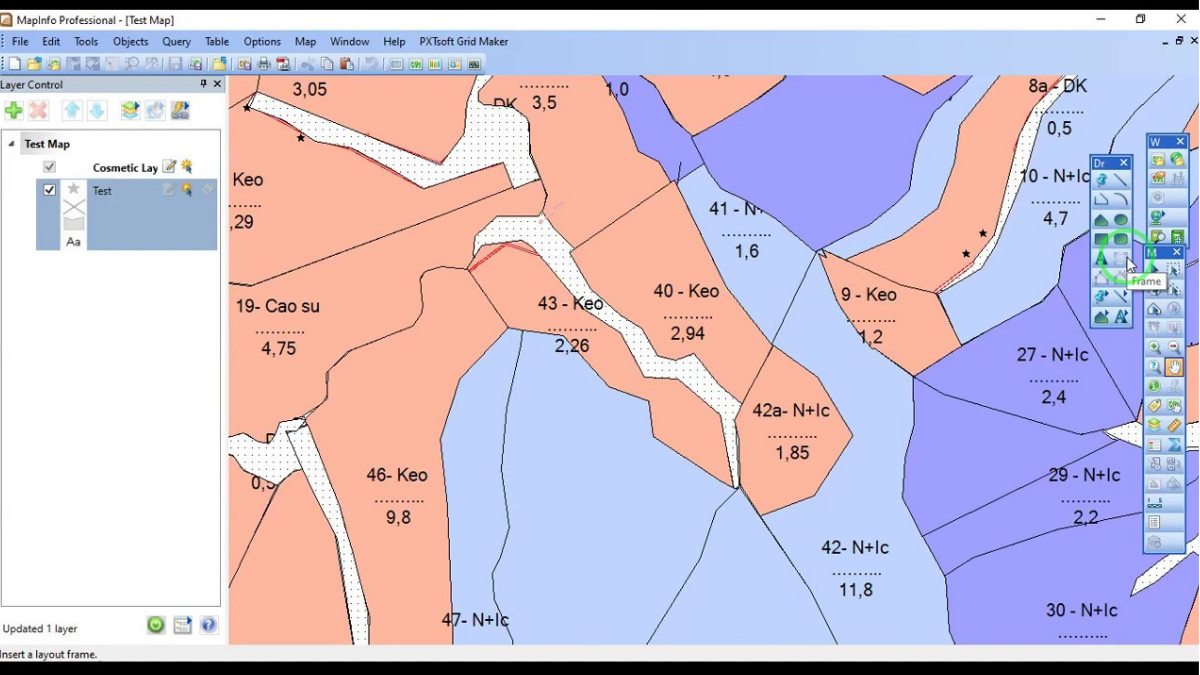
Việc tạo khung nền bản đồ trong MapInfo đóng vai trò rất quan trọng trong quá trình biên tập, trình bày và in ấn bản đồ. Khung nền không chỉ giúp định dạng rõ ràng vùng làm việc, mà còn tạo một khuôn mẫu nhất quán cho toàn bộ dự án bản đồ, từ đó nâng cao tính chuyên nghiệp và tính thẩm mỹ. Nhờ có khung nền, người dùng dễ dàng kiểm soát bố cục, tránh hiển thị thừa hoặc thiếu thông tin quan trọng trong quá trình xuất bản.
Song song với đó, lưới tọa độ là thành phần không thể thiếu, đặc biệt trong các bản đồ chuyên ngành như trắc địa, địa chính, quy hoạch đô thị hoặc giao thông. Lưới tọa độ được thiết lập theo hệ quy chiếu chuẩn như VN-2000, WGS84, UTM… giúp người dùng xác định vị trí địa lý một cách chính xác, hỗ trợ đo đạc, lập hồ sơ kỹ thuật, quản lý tài nguyên đất đai và chia sẻ dữ liệu không gian giữa các đơn vị với nhau một cách dễ dàng.
Ngoài ra, sự kết hợp giữa khung nền và lưới tọa độ giúp tăng khả năng đọc hiểu bản đồ, thuận tiện cho việc định vị thực địa, truy vết thông tin địa lý và tích hợp với các hệ thống GIS khác. Đây cũng là bước chuẩn bị quan trọng trước khi bạn tiến hành phân tích không gian, chồng lớp bản đồ hoặc xuất bản các báo cáo bản đồ chuyên sâu.
Tóm lại, việc thiết lập khung nền và lưới tọa độ không chỉ là bước định dạng kỹ thuật, mà còn là cách để đảm bảo bản đồ của bạn có độ chính xác cao, tính chuyên nghiệp và khả năng ứng dụng thực tiễn mạnh mẽ.
>>>Xem thêm: Tool tạo chú giải tự động trong Mapinfo – Hướng dẫn chi tiết
Mẹo tối ưu khi tạo khung nền và lưới tọa độ cho trong Mapinfo
Để đảm bảo quá trình làm việc với bản đồ trong MapInfo diễn ra suôn sẻ và đạt độ chính xác cao, người dùng nên lưu ý một số điểm sau:
Luôn xác định đúng hệ tọa độ và đơn vị đo lường trước khi thao tác
Trước khi bắt đầu bất kỳ thao tác nào trong MapInfo, điều quan trọng nhất là xác định chính xác hệ tọa độ và đơn vị đo lường mà bạn sẽ sử dụng. Các hệ tọa độ phổ biến như VN-2000, WGS84, hoặc UTM đều có những đặc điểm riêng, phù hợp với từng mục đích bản đồ khác nhau. Việc chọn sai hệ tọa độ ngay từ đầu có thể dẫn đến việc hiển thị sai lệch vị trí địa lý, ảnh hưởng nghiêm trọng đến toàn bộ kết quả đo đạc và trình bày bản đồ.
Đồng thời, bạn cũng cần xác định đúng đơn vị đo lường (mét, độ, feet…) để đảm bảo tính tương thích giữa các lớp dữ liệu và bản đồ nền. Nếu sử dụng bản đồ cho mục đích địa chính hoặc quy hoạch kỹ thuật, đơn vị mét thường là lựa chọn phù hợp.
Đặt tên rõ ràng, có hệ thống cho từng lớp dữ liệu (Layer)
Trong MapInfo, mỗi thành phần bản đồ (địa hình, địa giới, công trình, lưới tọa độ, khung nền…) được quản lý dưới dạng lớp (layer) riêng biệt. Việc đặt tên rõ ràng và có hệ thống cho từng layer sẽ giúp bạn:
- Dễ dàng quản lý và chỉnh sửa sau này
- Tránh nhầm lẫn giữa các lớp dữ liệu tương tự
- Tối ưu hóa thao tác khi làm việc với nhiều lớp cùng lúc
Ví dụ: thay vì đặt tên “Layer1”, “Layer2”, hãy đặt tên như “Lưới_tọa_độ”, “Khung_nền”, “Địa_giới_hành_chính” để dễ nhận diện.
Sử dụng công cụ Layer Control để bật/tắt lớp linh hoạt
MapInfo cung cấp công cụ Layer Control – một bảng điều khiển giúp bạn bật/tắt hiển thị các lớp dữ liệu chỉ bằng vài cú nhấp chuột. Đây là tính năng cực kỳ hữu ích khi bạn muốn so sánh dữ liệu, tập trung vào một lớp bản đồ cụ thể hoặc loại bỏ tạm thời những lớp không cần thiết để tránh rối mắt.
Ngoài ra, bạn còn có thể thay đổi thứ tự hiển thị của các lớp, gán màu, đường viền, độ mờ… trực tiếp trong Layer Control, giúp kiểm soát bản đồ một cách trực quan và linh hoạt hơn.
Kết hợp với bản đồ nền (Base Map) như Google Satellite, OpenStreetMap
Để tăng tính trực quan và đối chiếu chính xác vị trí địa lý, bạn có thể chèn bản đồ nền như Google Satellite, Bing Maps, OpenStreetMap (OSM)… vào MapInfo. Việc sử dụng bản đồ nền giúp bạn:
- Đối chiếu trực tiếp vị trí địa lý giữa dữ liệu bản đồ của bạn và hình ảnh thực tế
- Kiểm tra độ chính xác của lưới tọa độ, khung nền hoặc ranh giới hành chính
- Tạo ra bản đồ hoàn chỉnh hơn về mặt trực quan, dễ hiểu với người không chuyên
Để làm điều này, bạn có thể sử dụng các plugin như MapInfo EasyLoader, MapInfo ProViewer, hoặc các công cụ tích hợp WMS (Web Map Service) sẵn có trong MapInfo.
Việc tạo khung nền và lưới tọa độ trong MapInfo là kỹ năng cơ bản nhưng đóng vai trò quan trọng trong việc trình bày, phân tích và xuất bản dữ liệu bản đồ một cách chuyên nghiệp. Nắm vững các bước thực hiện sẽ giúp bạn làm việc hiệu quả hơn với phần mềm MapInfo, đồng thời nâng cao tính trực quan và giá trị sử dụng của bản đồ trong thực tế.


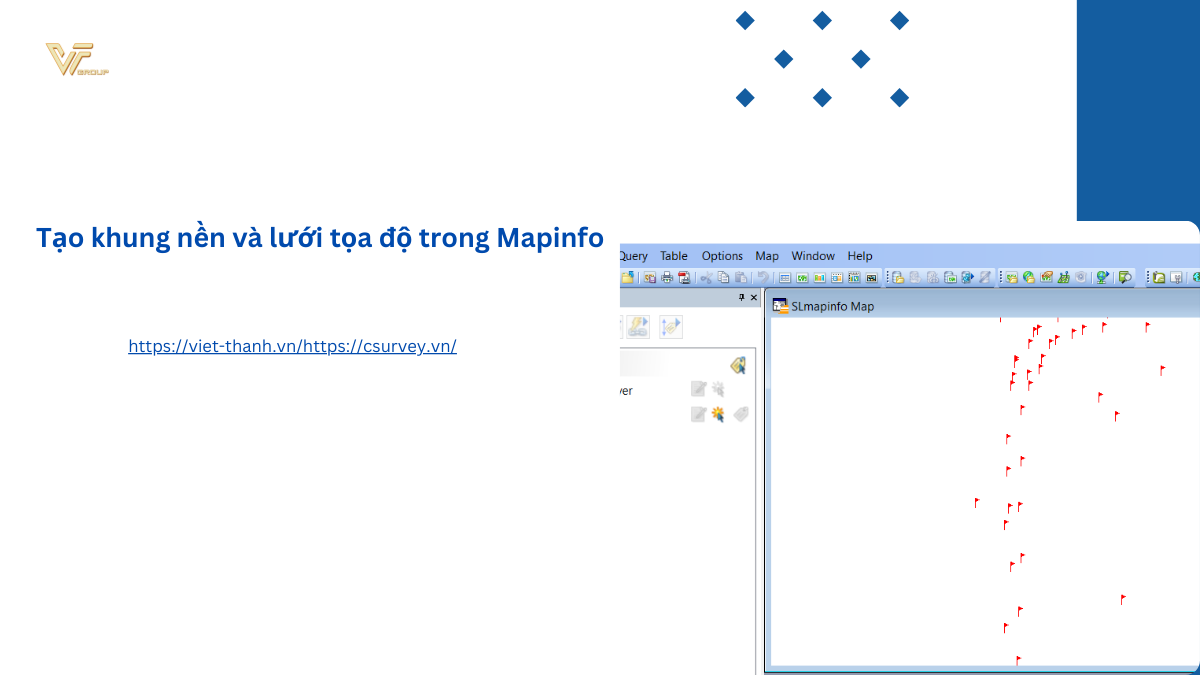






Be the first to review “Tạo khung nền và lưới tọa độ trong MapInfo: Hướng dẫn chi tiết”